Hinweis
Für den Zugriff auf diese Seite ist eine Autorisierung erforderlich. Sie können versuchen, sich anzumelden oder das Verzeichnis zu wechseln.
Für den Zugriff auf diese Seite ist eine Autorisierung erforderlich. Sie können versuchen, das Verzeichnis zu wechseln.
Das Power Pages-Designstudio ist eine intuitive Benutzeroberfläche, die es Low-Code-Erstellern ermöglicht, umfangreiche Geschäfts-Web-Apps zu erstellen und zu konfigurieren.
Anmerkung
Um Sites mit dem Design Studio zu bearbeiten, müssen Ihnen die erforderlichen Rollen und Berechtigungen im selben Microsoft Dataverse Umgebung wie Ihrer Site zugewiesen werden.
Wechseln Sie zu Power Pages.
Wenn Sie die Website zum ersten Mal besuchen, wählen Sie die Schaltfläche Testen Sie es kostenlos aus, um sich für eine kostenlose 30-Tage-Testversion zu registrieren.
Suchen Sie Ihre Website in der Liste Aktive Websites. Wenn Sie noch keine Website erstellt haben, wählen Sie Website erstellen aus, um Ihre Website zu erstellen.
- Wählen Sie Bearbeiten aus, um zum Seiten-Arbeitsbereich zu gelangen und Ihre Website zu bearbeiten, ohne eine einzige Codezeile zu schreiben.
- Wenn Sie möchten, können Sie die Option Websitecode bearbeiten auswählen, um den Code Ihrer Website mit Visual Studio Code für das Web zu bearbeiten.
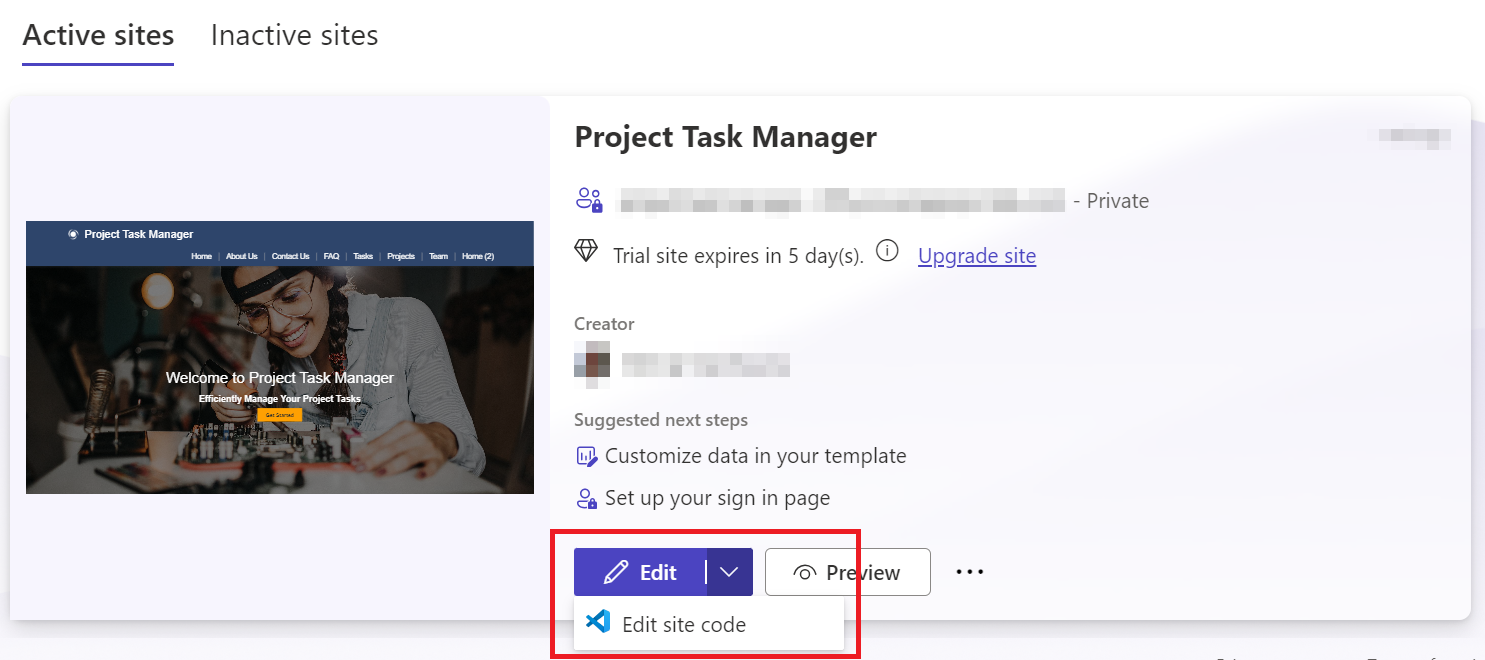
Das Designstudio hat vier Schaufenstererfahrungen, die als Arbeitsbereiche bezeichnet werden und sich auf bestimmte Aufgaben von Benutzern konzentrieren. Erfahren Sie mehr über die Arbeitsbereiche des Designstudios.
Seitenbearbeitungsoptionen
Während der Gestaltung und Erstellung Ihrer Seite können Sie im Designstudio den Zoom auf die Standardgröße der Seite vergrößern (+), verkleinern (-) oder zurücksetzen oder zum Code-Editor wechseln.
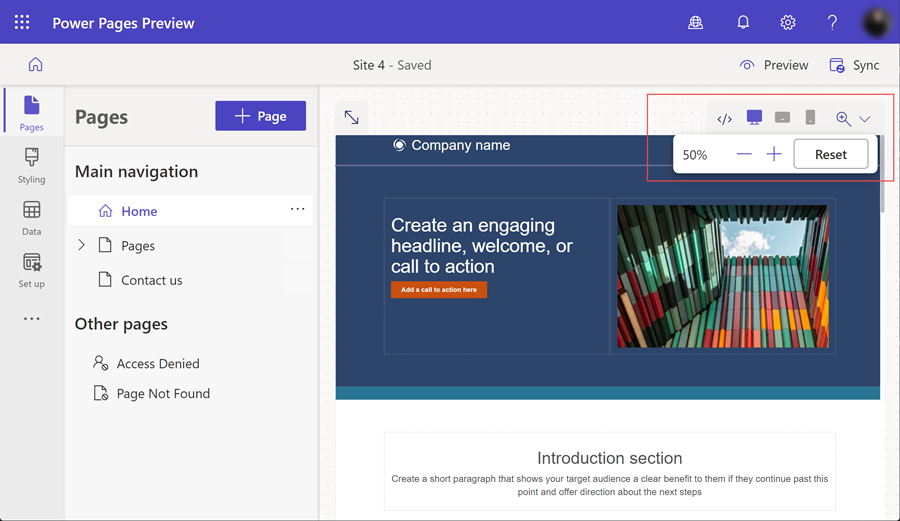
Vorschau Ihrer Website anzeigen
Wenn Sie die Erstellung abgeschlossen haben, können Sie über die Option Vorschau eine Vorschau Ihrer Website auf Desktop- oder mobilen Geräten anzeigen. Durch die Auswahl von Desktop wird die Website in einer neuen Webbrowserregisterkarte geöffnet. Durch Scannen des QR-Codes mit Ihrem mobilen Gerät wird die Website in der Vorschau angezeigt. Sie können auch einen Vorschaulink per E-Mail senden, um die mobile Website anzuzeigen.
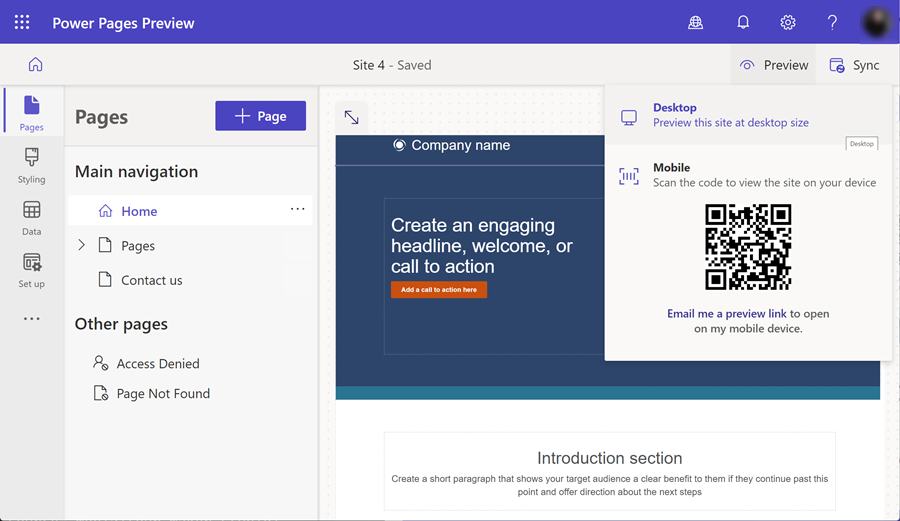
Zugreifen auf die Portalverwaltungs-App und Synchronisierung
Bei erweiterten Konfigurationen, die nicht im Power Pages-Designstudio verfügbar sind, kann die Portalverwaltungs-App über das Überlaufmenü aufgerufen werden. Wählen Sie im Menü auf der linken Seite das Symbol für die Auslassungspunkte aus, um mehr Elemente anzuzeigen, und wählen Sie dann Portalverwaltung aus.
Um Änderungen widerzuspiegeln, die über die Portalverwaltungs-App an der Website im Power Pages-Designstudio vorgenommen wurden, wählen Sie Synchronisieren in der oberen rechten Ecke des Designstudios aus.